Quando si avvia il centro di sicurezza, la prima scheda visibile è la scheda Utenti & Gruppi, che consente di eseguire le seguenti azioni:
x
Ogni utente nel contenitore è definito da un nome univoco. Tutte le caratteristiche sono opzionali. L'ID utente potrebbe contenere caratteri alfanumerici e di sottolineatura, ma i caratteri */={}[]|\:;\"'<>,?!.- e qualsiasi carattere inferiore o uguale a Hex 20 sono proibiti. In via opzionale, un utente potrebbe riceere una descrizione, indirizzo email e parola d'ordine. L'utente potrebbe essere posizionato in un gruppo durante la creazione dell'account e ricevere uno stato. Per impostazione predefinita, l'utente è posizionato nel gruppo EVERYONE, ovvero il gruppo di tutti gli utenti nel sistema e riceve lo stato Attivo.
Uno qualsiasi di queste caratteristiche, tranne l'ID utente univoco, possono essere modificate in seguito da un amministratore.
Nota: Si consiglia di liitare gli ID utente a 64 caratteri. ID utente più lunghi potrebbero causare dei problemi durante la migrazione.
x
Procedura: Come creare un utente
-
Selezionare Centro di Sicurezza dal menu Gestione.
-
Sulla scheda Utenti & Gruppi, fare clic sul pulsante Nuovo Utente.
 .
.
Si visualizza la finestra di dialogo Nuovo Utente, come mostrato nell'immagine seguente.
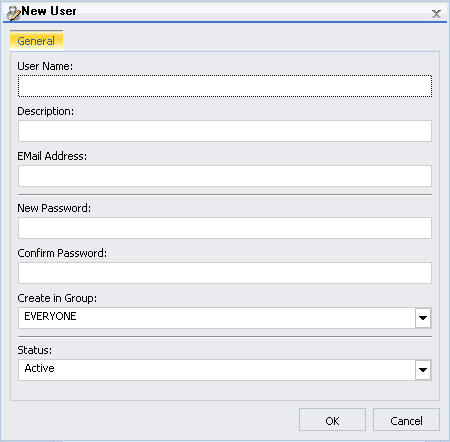
-
Immettere il nome utente, la descrizione, l'indirizzo email, la parola d'ordine e la conferma della parola d'ordine e, se si desidera, selezionare un gruppo e stato per l'utente, quindi fare clic su OK.
Se non si immette una descrizione, la descrizione fa riferimento al nome. Se non si seleziona un gruppo e stato per l'utente, l'utente verrà creato nel gruppo EVERYONE e riceverà lo stato Attivo per impostazione predefinita.
x
Procedura: Come modificare dettagli utente
-
Selezionare Centro di Sicurezza dal menu Gestione.
-
Nella scheda Utenti & Gruppi, fare doppio clic sull'utente e selezionare Modifica, o selezionare l'utente e fare clic sul pulsante Modifica Utente.
 . Si visualizza la finestra di dialogo Modifica Utente, come mostrato nell'immagine seguente.
. Si visualizza la finestra di dialogo Modifica Utente, come mostrato nell'immagine seguente.
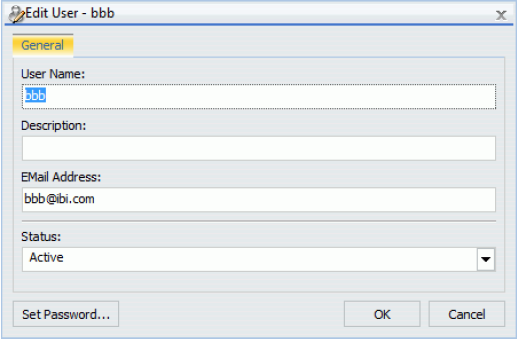
-
Se si desidera, immettere le nuove informazioni nel campo Nome Utente, Descrizione o Indirizzo Email.
-
Per modificare lo stato di un utente, selezionare Attivo o Inattivo o Necessario Modificare Parola d'Ordine dall'elenco a discesa Stato.
Nota: Se si seleziona Necessario Modificare Parola d'Ordine, verrà richiesto agli utenti di modificare la propria parola d'ordine quando tentano di eseguire l'accesso.
x
Procedura: Come eliminare un utente
-
Selezionare Centro di Sicurezza dal menu Gestione.
-
Sulla scheda Utenti & Gruppi, fare clic con il tasto destro del mouse su un utente e selezionare Cancella o selezionare l'utente e fare clic sul pulsante Cancella Utente.
 .
.
x
I gruppi sono formati da utenti o gruppi secondari, che richiedono capacità simili o accesso alle stesse risorse. Tutti gli utenti sono membri del gruppo EVERYONE, ovvero il set di tutti gli utenti chiamati nel sistema.
Un gruppo rappresenta una raccola di utenti simili. Di solito, gli utenti hanno il consenso di eseguire azioni a seconda delle regole che si applicano ai gruppi a cui appartengono, sebbene le regole potrebbero inoltre applicarsi a ruoli utenti indipendenti. Gli utenti potrebbero appartenere a più di un gruppo.
x
Procedura: Come aggiungere un utente a un gruppo
-
Selezionare Centro di Sicurezza dal menu Gestione.
-
Sulla scheda Utenti & Gruppi, in Gruppi, selezionare un gruppo.
Nota: Quando si seleziona un gruppo, i membri del gruppo si visualizzano nel campo Utenti in Gruppo.
-
Trascinare un utente dal campo Utenti nel campo Utenti in Gruppo, o selezionare l'utente e fare clic su Aggiungere utenti selezionai al gruppo.
 .
.
L'utente aggiunto ora appare nel campo Utenti in Gruppo, come illustrato nella seguente immagine.
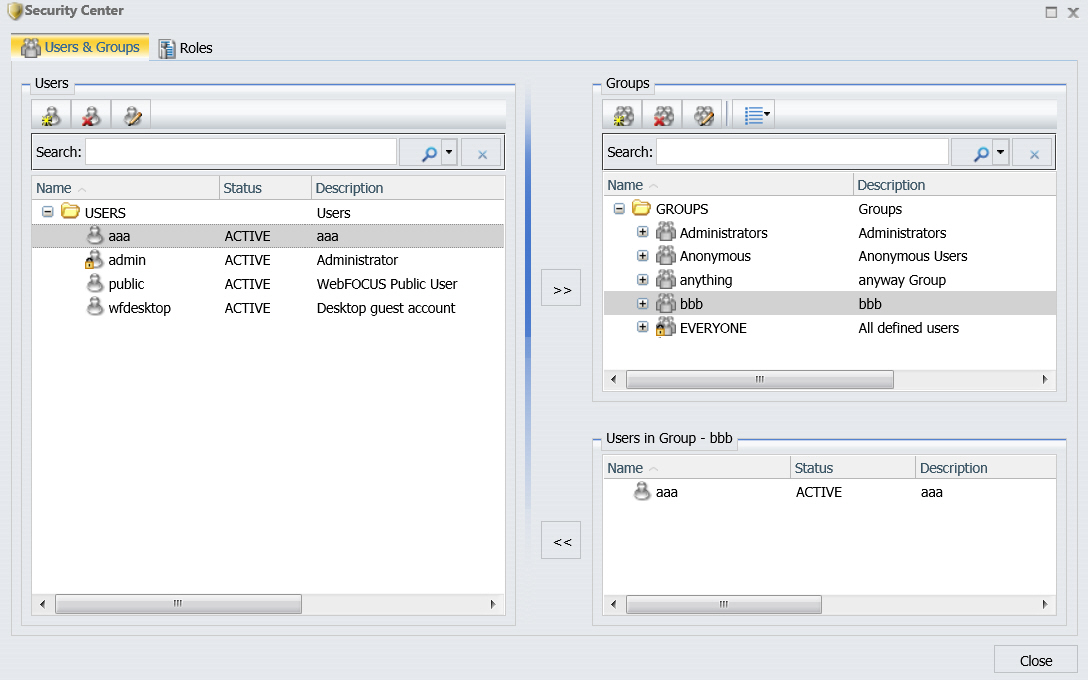
-
Fare clic su OK.
x
Procedura: Come creare un gruppo
-
Selezionare Centro di Sicurezza dal menu Gestione.
-
Sulla scheda Utenti & Gruppi, fare clic sul pulsante Nuovo Gruppo.
 o fare clic con il tasto destro del mouse nel livello Gruppo della gerarchia e selezionare Nuovo.
o fare clic con il tasto destro del mouse nel livello Gruppo della gerarchia e selezionare Nuovo.
Si visualizza la finestra di dialogo Nuovo Gruppo, come mostrato nell'immagine seguente.
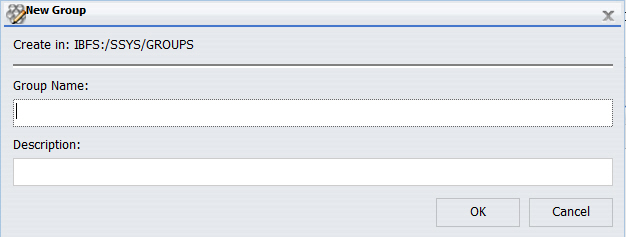
Se si abilitano i gruppi esterni, la finestra di dialogo consentirà inoltre di immettere o ricercare e selezionare da gruppi esterni, come illustrato nella seguente immagine.
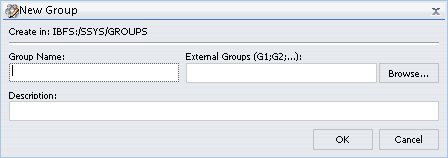
Crea in:posizione determinata da dove è stato posizionato il cursore prima di aver fatto clic su Nuovo Gruppo.
-
Immettere il nome del gruppo e una descrizione opzionale, quindi fare clic su OK.
Il nome del gruppo potrebbe consistere in caratteri alfanumerici e simboli di sottolineatura, ma i caratteri `*/={}[]|\:;\"'<>,?!.- sono proibiti. La descrizione potrebbe consistere in qualsiasi carattere consentito nel sistema. Se si lascia la descrizione vuota, WebFOCUS assegnerà automaticamente il nome del gruppo come descrizione. È possibile modificare il nome o la descrizione in ogni momento.
x
Procedura: Come creare un sottogruppo
-
Selezionare Centro di Sicurezza dal menu Gestione.
-
Sulla scheda Utenti & Gruppi, selezionare il gruppo in cui si desidera creare un sottogruppo, quindi fare clic sul pulsante Nuovo Gruppo.
 . In alternativa, fare clic con il tasto destro del mouse sul gruppo principale e selezionare Nuovo.
. In alternativa, fare clic con il tasto destro del mouse sul gruppo principale e selezionare Nuovo.
Si visualizza la finestra di dialogo Nuovo Gruppo, come mostrato nell'immagine seguente.
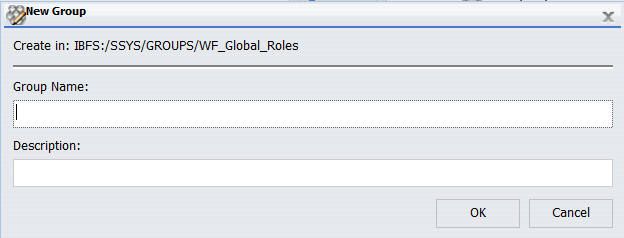
Crea in:posizione determinata da dove è stato posizionato il cursore prima di aver fatto clic su Nuovo Gruppo.
-
Immettere il nome del gruppo e una descrizione opzionale, quindi fare clic su OK.
x
Procedura: Come modificare un gruppo
-
Selezionare Centro di Sicurezza dal menu Gestione.
-
Sulla scheda Utenti & Gruppi, fare clic con il tasto destro del mouse su un gruppo e slezionare Modifica o selezionare il gruppo e fare clic sul pulsante Modifica Gruppo.
 .
.
Si visualizza la finestra di dialogo Modifica Gruppo.
-
Modificare il nome del gruppo o la descrizione come desiderato, quindi fare clic su OK.
x
Procedura: Come eliminare un gruppo
-
Selezionare Centro di Sicurezza dal menu Gestione.
-
Sulla scheda Utenti & Gruppi, fare clic con il tasto destro del mouse su un gruppo e e selezionare Cancella, o selezionare il gruppo e fare clic sul pulsante Cancella Gruppo.
 .
.
Una finestra di dialogo di conferma chiederà se si desidera cancellare tutti gli elementi selezionati.
-
Fare clic su Sì.
x
Procedura: Come rimuovere un utente da un gruppo
-
Selezionare Centro di Sicurezza dal menu Gestione.
-
Sulla scheda Utenti & Gruppi, in Gruppi, selezionare un gruppo.
-
Selezionare un utente e fare clic sul pulsante Rimuovere utenti selezionati da un gruppo
 o trascinare l'utente nel campo Utenti.
o trascinare l'utente nel campo Utenti.
È inoltre possibile rimuovere un utente da un gruppo facendo clic con il tasto destro del mouse sull'utente e selezionado Gruppi, quindi Rimuovi da, quindi il gruppo da cui l'utente dovrebbe essere rimosso.
 .
.
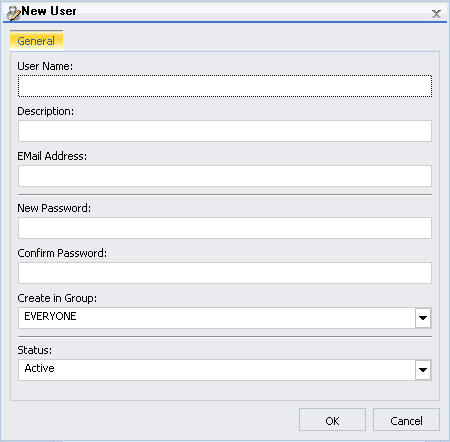
 . Si visualizza la finestra di dialogo Modifica Utente, come mostrato nell'immagine seguente.
. Si visualizza la finestra di dialogo Modifica Utente, come mostrato nell'immagine seguente.
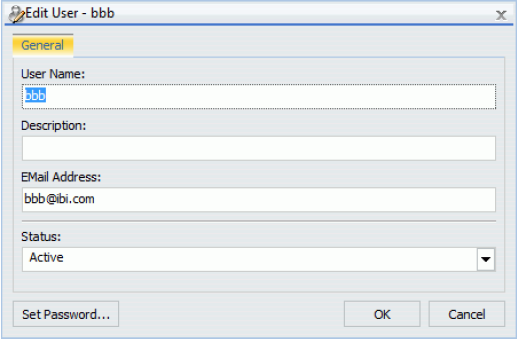
 .
.
 .
.
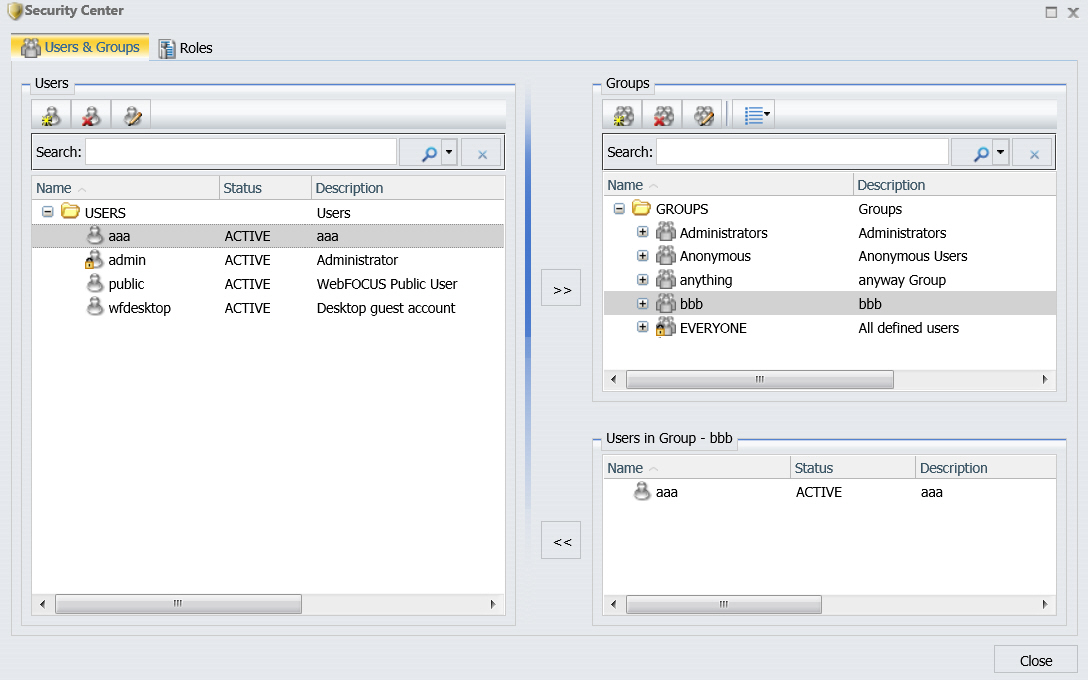
 o fare clic con il tasto destro del mouse nel livello Gruppo della gerarchia e selezionare
o fare clic con il tasto destro del mouse nel livello Gruppo della gerarchia e selezionare 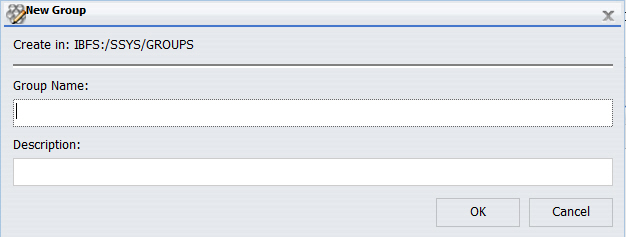
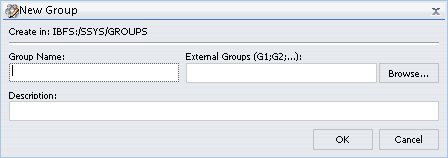
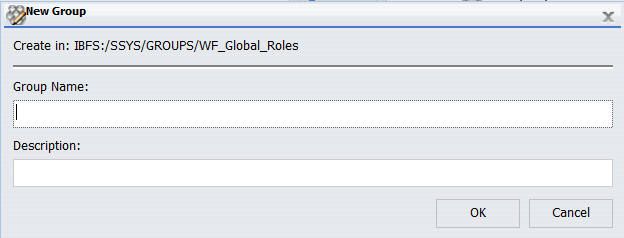
 .
.
 .
.
 o trascinare l'utente nel campo Utenti.
o trascinare l'utente nel campo Utenti.